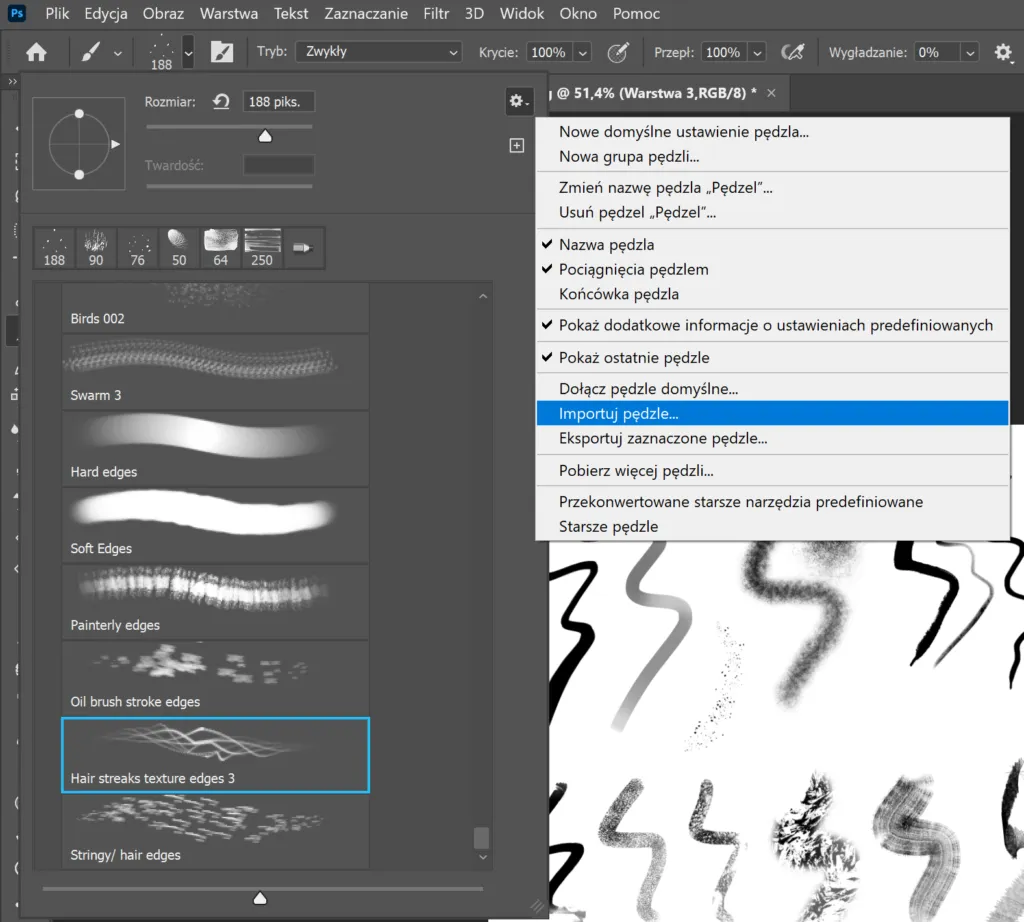Warto również zwrócić uwagę na jakość pędzli, które wybierasz. W artykule omówimy, gdzie znaleźć najlepsze źródła oraz jak ocenić, które pędzle będą odpowiednie dla Twoich potrzeb. Dzięki tym informacjom Twoje projekty graficzne zyskają nowy wymiar, a Ty będziesz mógł wyrazić swoją kreatywność w jeszcze lepszy sposób.
Kluczowe informacje:- Aby dodać pędzle do Photoshopa, należy pobrać plik w formacie .abr z wiarygodnego źródła.
- Importowanie pędzli można przeprowadzić za pomocą opcji „Importuj pędzle” w panelu Pędzle.
- Można również umieścić plik .abr bezpośrednio w katalogu programu Photoshop.
- Warto korzystać z renomowanych stron, takich jak Brusheezy czy Adobe Exchange, aby uniknąć złośliwego oprogramowania.
- Przed pobraniem pędzli dobrze jest ocenić ich jakość poprzez użytkowników i próbki.
- Efektywne korzystanie z pędzli wymaga znajomości technik, takich jak warstwowanie i mieszanie.
- W przypadku problemów z pędzlami, warto znać najczęstsze błędy i ich rozwiązania.
Jak dodać pędzle do Photoshopa krok po kroku, aby usprawnić pracę
Dodawanie pędzli do Photoshopa to kluczowy proces, który pozwala na wzbogacenie Twoich projektów graficznych. Aby to zrobić, najpierw musisz pobierać pliki pędzli w formacie .abr z zaufanych źródeł. Ważne jest, aby unikać niebezpiecznych plików, które mogą zawierać złośliwe oprogramowanie. Wybierając pędzle, upewnij się, że pochodzą one z renomowanych stron, takich jak Brusheezy czy Adobe Exchange.Gdy już pobierzesz plik, otwórz program Photoshop i przejdź do narzędzia Pędzel, naciskając klawisz „B”. Następnie kliknij ikonę ustawień w prawym górnym rogu panelu Pędzle i wybierz opcję „Importuj pędzle” lub „Wczytaj pędzle”. W oknie wyboru pliku wskaż lokalizację, w której zapisałeś plik .abr, i kliknij „Wczytaj”. Po załadowaniu pędzle będą dostępne w nowym folderze w panelu Pędzle, co ułatwi ich późniejsze odnalezienie i użycie.
Wybór i pobieranie pędzli w formacie .abr dla Photoshopa
Wybór odpowiednich pędzli jest kluczowy dla jakości Twojej pracy. Zanim pobierzesz plik .abr, upewnij się, że źródło jest wiarygodne. Renomowane strony, takie jak Brusheezy czy Adobe Exchange, oferują szeroki wybór pędzli, które są bezpieczne do pobrania. Zwróć uwagę na opinie innych użytkowników oraz na to, czy plik zawiera próbki, które pozwolą ocenić jego jakość.
Importowanie pędzli do Photoshopa w kilku prostych krokach
Aby zaimportować pędzle do Photoshopa, wykonaj kilka prostych kroków. Najpierw otwórz program Photoshop i przejdź do narzędzia Pędzel, naciskając klawisz „B”. Następnie w prawym górnym rogu panelu Pędzle znajdziesz ikonę ustawień. Kliknij ją i wybierz opcję „Importuj pędzle” lub „Wczytaj pędzle” z rozwijanego menu. W oknie wyboru pliku, które się pojawi, wskaż lokalizację, w której zapisałeś plik .abr, a następnie kliknij „Wczytaj”. Po załadowaniu nowe pędzle pojawią się w panelu Pędzle jako nowy folder, co ułatwi ich późniejsze odnalezienie i użycie.
Alternatywnie, możesz umieścić plik .abr bezpośrednio w katalogu programu Photoshop, który zazwyczaj znajduje się pod ścieżką: C:\Program Files\Adobe\Adobe Photoshop\Presets\Brushes. Po ponownym uruchomieniu programu pędzle będą automatycznie dostępne. W przypadku starszych wersji Photoshopa, takich jak CC 2019 i wcześniejsze, proces instalacji różni się nieco. W takim przypadku musisz przejść do Edycja > Ustawienia wstępne > Menedżer ustawień wstępnych, a następnie wybrać „Pędzle” z listy i kliknąć „Załaduj”, wskazując plik .abr. Po załadowaniu pędzle będą gotowe do użycia w Twoich projektach.
Najlepsze źródła pędzli do Photoshopa, które warto znać
Jeśli chcesz wzbogacić swoje projekty graficzne, oto kilka renomowanych źródeł pędzli do Photoshopa, które warto znać. Pierwszym z nich jest Brusheezy, platforma oferująca szeroki wybór darmowych pędzli, które można łatwo pobrać. Drugim popularnym źródłem jest Adobe Exchange, gdzie znajdziesz zarówno darmowe, jak i płatne pędzle, które są stworzone przez profesjonalnych artystów. Kolejnym wartym uwagi miejscem jest Creative Market, na którym można znaleźć unikalne pędzle, często tworzone przez niezależnych projektantów.
Nie zapomnij również o DeviantArt, gdzie artyści dzielą się swoimi dziełami, w tym pędzlami, które można pobrać. Wiele z tych pędzli jest dostępnych za darmo, a niektórzy twórcy oferują także opcje wsparcia finansowego. Każde z tych źródeł ma swoje unikalne cechy, więc warto je przetestować, aby znaleźć pędzle, które najlepiej pasują do Twojego stylu pracy.
Jak efektywnie korzystać z pędzli w Photoshopie, aby poprawić projekty
Wykorzystanie pędzli w Photoshopie może znacznie poprawić jakość Twoich projektów graficznych. Istnieje wiele zaawansowanych technik, które możesz zastosować, aby uzyskać lepsze efekty. Na przykład, warstwowanie pędzli pozwala na tworzenie głębi i tekstury w obrazach. Możesz także używać różnych trybów mieszania, aby uzyskać unikalne efekty kolorystyczne. Inną skuteczną techniką jest mieszanie pędzli, co pozwala na uzyskanie gładkich przejść między kolorami i teksturami. Praca z pędzlami w ten sposób daje większą kontrolę nad finalnym wyglądem projektu.
Oprócz technik użycia, warto również zwrócić uwagę na personalizację ustawień pędzli. Photoshop oferuje wiele opcji dostosowywania, takich jak zmiana rozmiaru, twardości, czy krycia pędzli. Możesz również ustawić różne dynamiki, takie jak zmiana rozmiaru pędzla w zależności od siły nacisku na tablet graficzny. Dostosowując te parametry, możesz stworzyć unikalne pędzle, które idealnie odpowiadają Twoim potrzebom. Personalizacja pędzli to klucz do efektywnego wykorzystania ich potencjału w Twoich projektach graficznych.
Personalizacja ustawień pędzli dla lepszych efektów w projektach
Aby uzyskać lepsze efekty w projektach graficznych, warto spersonalizować ustawienia pędzli w Photoshopie. Kluczowe opcje, które warto dostosować, to rozmiar, twardość oraz krycie pędzla. Zmiana rozmiaru pozwala na precyzyjniejsze rysowanie detali lub tworzenie szerszych efektów. Twardość pędzla wpływa na to, jak ostre lub miękkie będą krawędzie malowanych obiektów. Warto również dostosować krycie, które określa przezroczystość pędzla – im niższe krycie, tym bardziej subtelne będą nałożone kolory.Dodatkowo, Photoshop umożliwia ustawienie dynamiki pędzli, co pozwala na uzyskanie efektów zmieniających się w zależności od siły nacisku na tablet graficzny. Możesz również eksperymentować z różnymi trybami mieszania, aby uzyskać unikalne efekty kolorystyczne. Personalizując te ustawienia, możesz stworzyć pędzle idealnie dopasowane do swojego stylu pracy, co znacząco wpłynie na jakość Twoich projektów.
Wykorzystanie pędzli do tworzenia unikalnych efektów artystycznych
Poza standardowym wykorzystaniem pędzli w Photoshopie, istnieje wiele kreatywnych technik, które mogą pomóc w tworzeniu unikalnych efektów artystycznych. Na przykład, możesz spróbować tworzenia własnych pędzli na podstawie zdjęć lub tekstur, co pozwoli na uzyskanie oryginalnych wzorów. Wystarczy, że wybierzesz odpowiednią teksturę, a następnie przekształcisz ją w pędzel, co otworzy przed Tobą nowe możliwości twórcze. Możesz również łączyć różne pędzle w jednej warstwie, aby uzyskać bardziej złożone efekty, takie jak malowanie tła lub tworzenie efektów specjalnych.Warto także zwrócić uwagę na przyszłe trendy w projektowaniu graficznym, które mogą obejmować wykorzystanie pędzli w połączeniu z technologią AR (Augmented Reality). Pędzle mogą być używane do tworzenia interaktywnych doświadczeń, które angażują użytkowników w zupełnie nowy sposób. Dzięki tym technikom oraz nowym technologiom, artyści mogą jeszcze bardziej wzbogacić swoje projekty, wprowadzając innowacyjne elementy, które przyciągną uwagę odbiorców.